„Помоооощ! Какво стана!?! Какво „цъкнах“ в Excel, че виждам само формули и функции в клетките, НО не и резултата от тях? Ама наистина, защо стана така!?“
Във форума на Aula получихме неколкократни запитвания като „Защо виждам само формули?“, „Защо ми се появяват само функциите и формулите?“, „Как да си върна само числата, в момента виждам само формули“, „Защо Excel се е развалил, виждам само формулите. Как да го оправя?“ и много други, подобни на тези.
Затова решиме и да направим видео с решение на този казус.
Ето видео с това как да виждаме резултата в клетките, а не формулите и функциите за неговото получаване:
Ето и кратко описание на решението на казуса.
Нека преминем към решението на проблема и историята за това какво и коя е ТИЛДА?
Защо виждам само формули и функции?
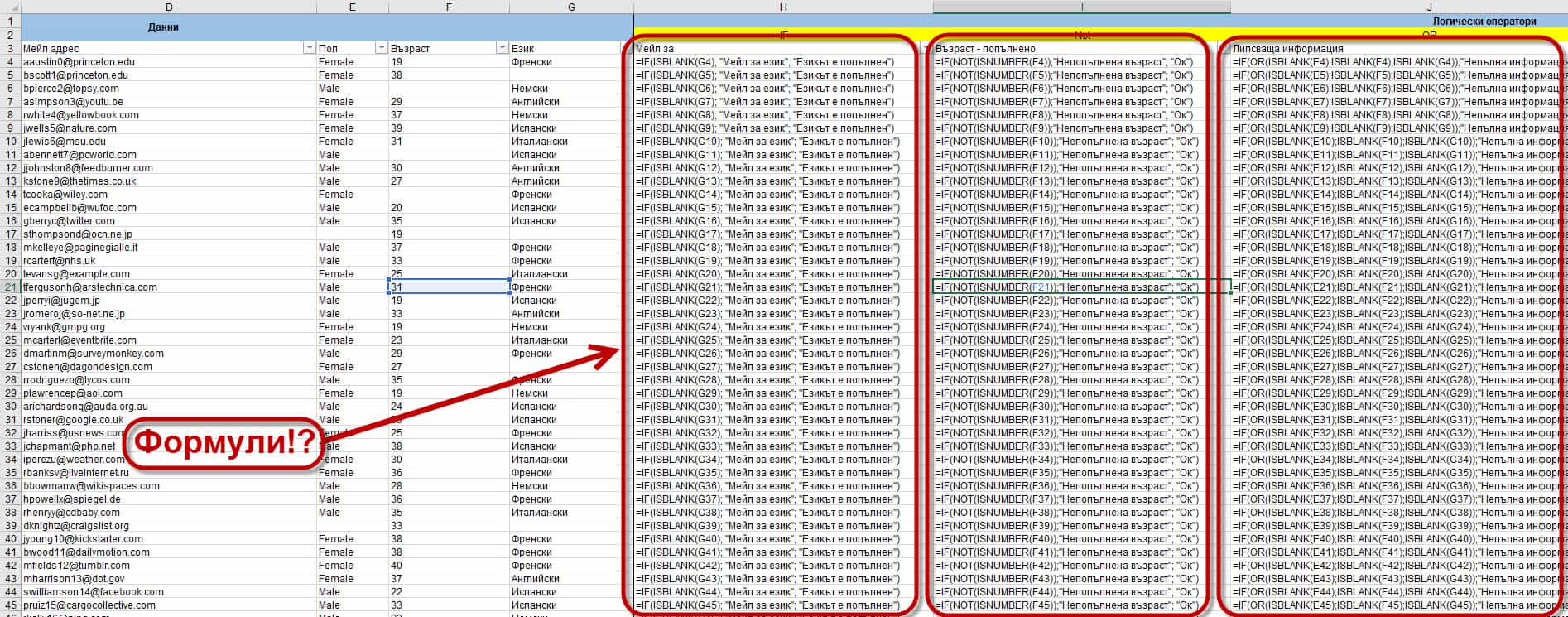
Отваряме файл в Excel, правим промени в него, добавяме, редактираме и изведнъж във всички клетки, в които имаме формули, не се показват крайните стойности, а самите формули, които сме използвали.
Естествено, мислим си, че не сме направили някое действие, за да се стигне до този резултат?
Как да върнем отново числовите стойности?
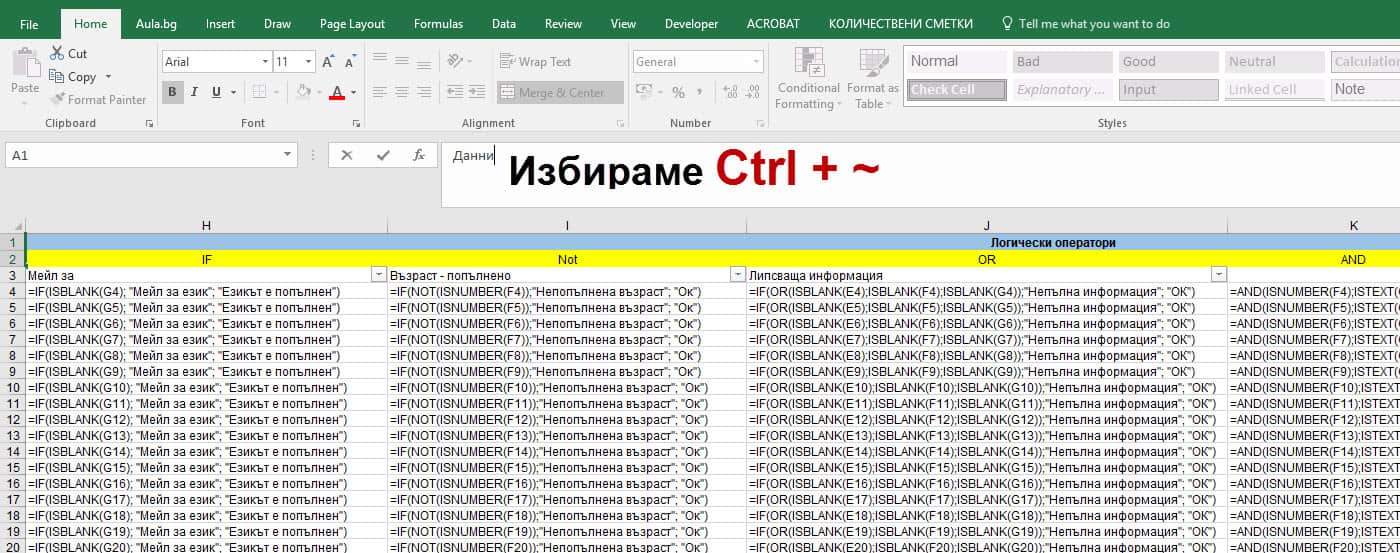
Клавишната комбинация, с която можем да виждаме в таблицата стойностите, а не функциите/формулите, e едновременното избиране на Ctrl и ТИЛДА от клавиатурата.
Какво и коя е ТИЛДА?
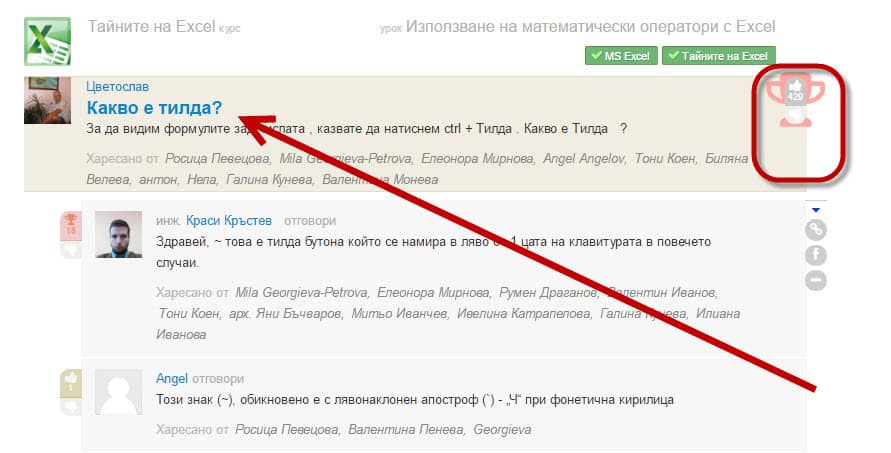
Един също доста разискван и коментиран въпрос във форума на Аула. Може да изглежда невероятно, но под темата има 50 коментара. А самата тема е събрала 492 харесвания!
Какво е тилда?

Освен моято болонка на име Тилда, когато бях малък :).
„Тилда“ означава вълничка. Името идва от латинското titulus.
Сега вече изяснихме коя и какво е тилда.
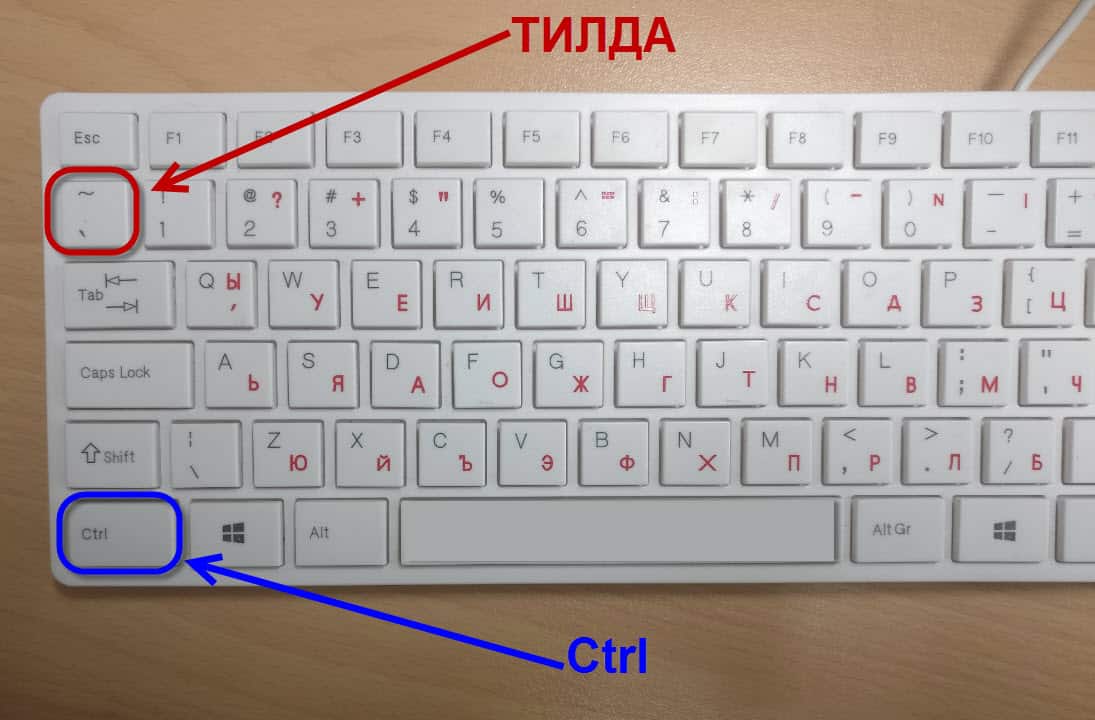
На снимката по-горе е посочено точното местоположение на ТИЛДА. Това е знакът ~ ,който изглежда като вълничка и обикновено се намира над бутона Tab и в ляво от числото 1 от основната част на клавиатурата.
Какво се случва след натискането на Ctrl и тилда?
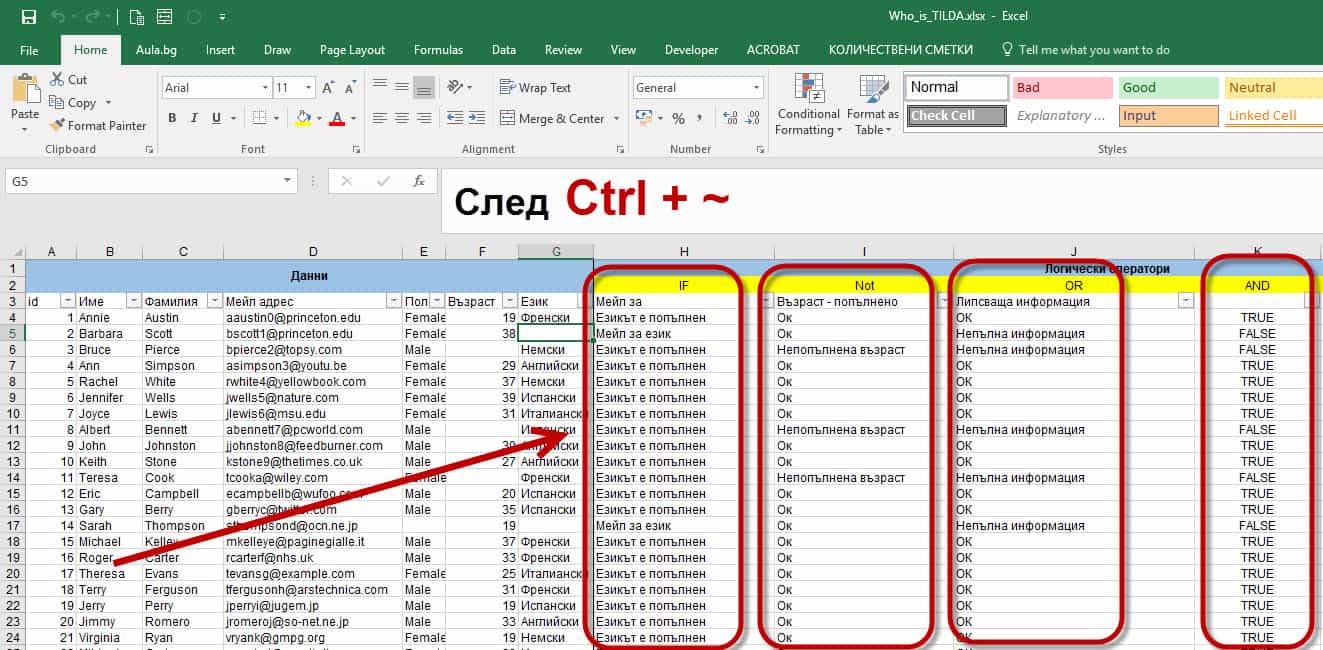
В клетките не се показват функциите, а се визуализира резултатът от тях.
Решихме проблема само с избора на клавишна комбинация „Ctrl + ~“.
Имали ли друг начин да покажем или скрием формулите в клетките?
Да! Ако не искаме да използваме „Ctrl + ~“, за да покажем или скрием формулите в клетките, има и друг начин.
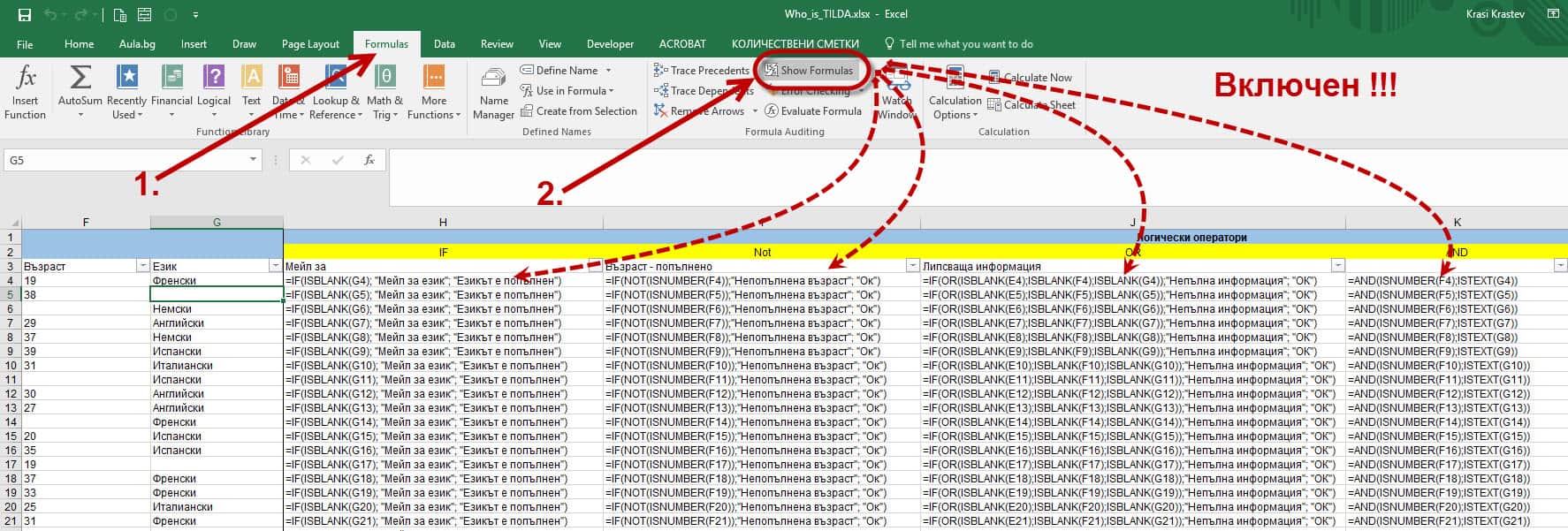
- Отиваме в раздела Formulas (Формули);
- В панела Formulas Auditing има бутон Show Formulas. Ако бутонът Show Formulas свети, означава, че е активен режимът, в който в клектите се изпистват формулите, а НЕ стойностите.
С натискане на бутона, тоест с неговото включване и изключване, показваме формулите или стойностите в клетките.
Нека така както е включен бутонът, да го натиснем еднократно и да видим какво ще се случи.
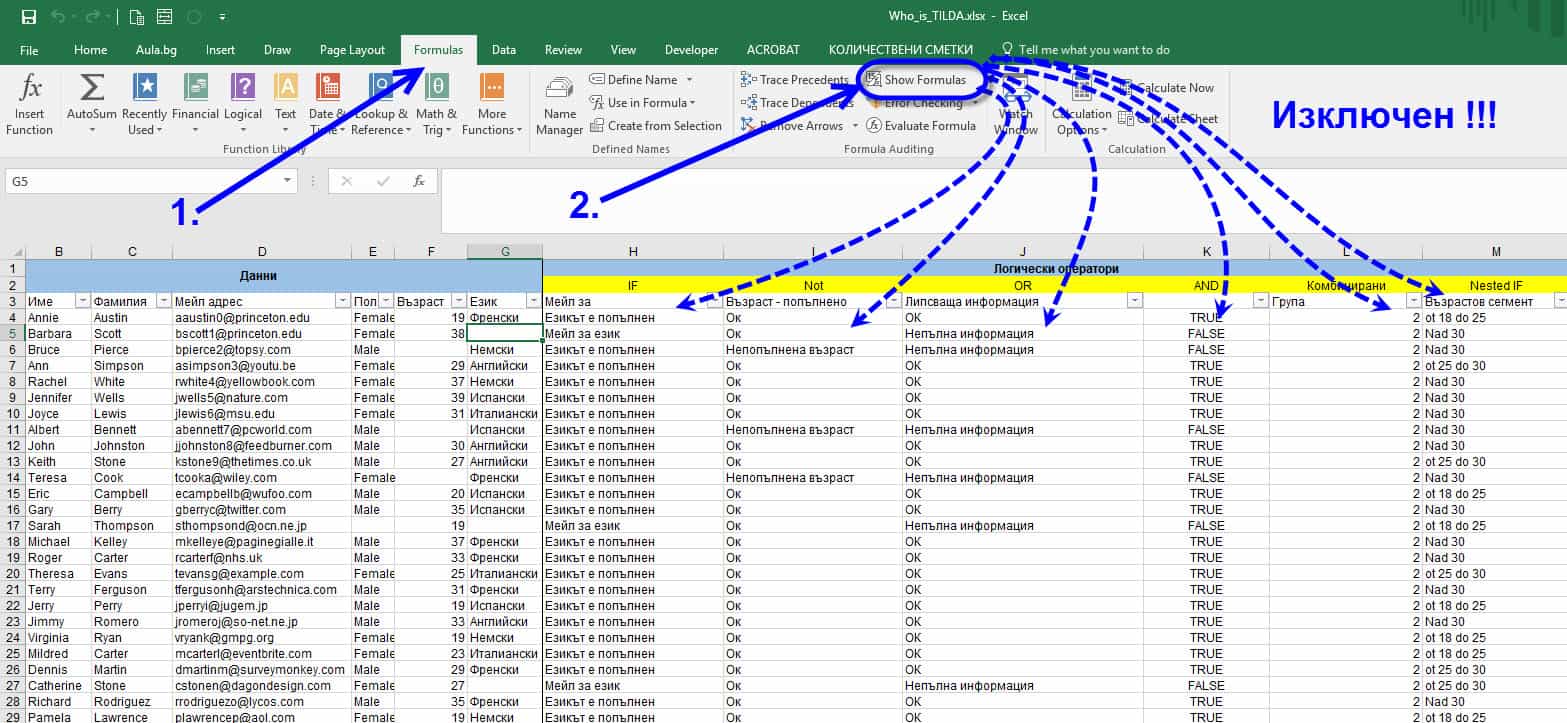
Показват се стойностите, а не формулите. В раздела Formulas (Формули) на Стъпка 1 ясно се вижда, че бутонът Show Formulas не свети – Стъпка 2., т.е. не е активирано показването на формули в клетките.
Ако го натиснем, следва да включим режима, в който в клетките се визуализират формулите, а не стойностите, получени от тях.
Освен че разгадахме какво е тилда, вече знаем как да се върнем в режима, при който в клетките на Excel ни се показват стойностите от записаните в тях формули, a НЕ самите формули.
Ако имате този проблем или някой друг проблем, свързан с Excel, може да прегледате нашия курс по Excel, имаме 20 безплатни урока. Там ще научите много проблеми и техните решения.
Ако тази статия Ви е била полезна и интересна, можете да я споделите с приятелите си във Facebook. 🙂



Благодаря, че ви има!
Blagodarya vi za profesionalizma